Tegen het einde van de werkdag, laat mijn internetonderzoek en omzwervingen mij met tientallen op tientallen open tabbladen achter. Dit spoor van tabbladen is verwarrend om te navigeren en laat mijn laptop traag aanvoelen. Als u tabbladen als tijdelijke bladwijzers gebruikt en Chrome gebruikt, raad ik u aan OneTab een werveling te geven. Met deze Chrome-extensie kunt u al uw geopende tabbladen converteren naar een lijst, waarmee u elk tabblad afzonderlijk opnieuw kunt openen, alles in één keer kunt herstellen of alles als een webpagina kunt delen. Het beheren van een groot aantal tabbladen via de lijsten van OneTab is eenvoudiger dan het jongleren met de tabbladen zelf, en het bespaart geheugenresources in het proces.
Nadat u OneTab op zijn website of de Chrome Web Store heeft geïnstalleerd, ziet u dat er een knop met een kleine blauwe trechter aan de rechterkant van de URL-balk wordt toegevoegd. Als u op de knop klikt, worden al uw geopende tabbladen gesloten en wordt een nieuw Chrome-venster geopend met de volgende tabbladen. Ik zou moeten specificeren: OneTab pakt alle niet-vastgezette tabbladen in een bepaald venster; het laat alle vastgezette tabbladen zoals ze zijn, en het raakt geen tabbladen in extra Chrome-vensters die u mogelijk geopend hebt. Voor een vervolg met tabs gevuld Chrome-venster, klikt u op OneTab om de tabbladen toe te voegen als een nieuwe lijstgroep boven de vorige lijst in hetzelfde OneTab-venster dat u eerder hebt gemaakt.
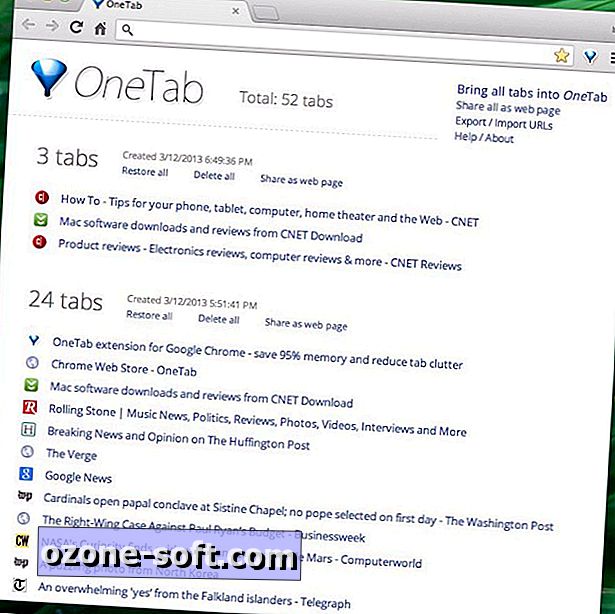
Vanuit de lijst van OneTab kunt u klikken om een individueel tabblad te openen. Als u dit doet, wordt het uit de lijst verwijderd. Houd Ctrl (Windows) of Command (Mac) ingedrukt tijdens het openen van een tabblad om het in de lijst te houden. U kunt ook klikken en slepen om uw lijsten opnieuw te ordenen of een tabblad van de ene naar de andere groep te verplaatsen.
Boven elke groep in het OneTab-venster bevinden zich drie koppelingen om alles te herstellen (in een nieuw venster), alles te verwijderen of een webpagina te maken om te delen. De webpagina ziet er niet anders uit dan de lijst met koppelingen naar uw tabbladen in het OneTab-venster, maar deze geeft bovenaan een URL, waardoor het een zeer handige manier is om een groep webpagina's te delen.
In de rechterbovenhoek van het OneTab-venster vindt u een groep koppelingen. De eerste, Breng alle tabs naar OneTab, sluit alle tabbladen (niet vastgemaakt) in al uw geopende Chrome-vensters en, ja, brengt ze allemaal naar OneTab. De volgende, alles delen als webpagina, maakt een webpagina met al uw tabbladen, in plaats van slechts één groep. De URL voor export / import-URL's brengt u naar een pagina met de URL's van alle tabbladen die zijn opgeslagen op OneTab.
Ik heb geen enkele functie voor de functie importeren / exporteren, en ik betwijfel of ik ook veel gebruik ga maken van de functie voor delen. Wat ik leuk vind, zijn de lijsten van OneTab, die me in één oogopslag meer informatie geven dan een dozijn open tabbladen, waar ik meestal alleen maar een favicon zie. OneTab geeft u de favicon samen met de titel van de site of het artikel. OneTab houdt ook een overzicht van uw tabbladen bij van de ene Chrome-sessie naar de volgende, maar om deze te openen, moet u open tabbladen verplaatsen of een nieuw Chrome-venster openen voordat u op de knop klikt als u alleen toegang wilt tot de tabbladen die u heeft opgeslagen naar OneTab zonder er iets nieuws aan toe te voegen.
OneTab beweert u tot 95 procent van uw kostbare systeemgeheugen te besparen. Omdat er geen andere toepassingen werden uitgevoerd, heb ik twee dozijn tabbladen geopend in Chrome, dat 292, 5 MB geheugen gebruikte. Na het plaatsen van deze tabbladen in OpenTab gebruikte Chrome slechts 60 MB of bijna 80 procent korting. Wat nog belangrijker is, de koelventilator van mijn systeem stopte met draaien en mijn systeem voelde niet meer alsof het in melasse liep.
Ten slotte is OneTab gratis en volledig advertentievrij.
Heb je een favoriete app voor tabbeheer of systeem voor je favoriete browser? Of gebruikt u de menu-optie Bladwijzer van alle tabbladen van Chrome om een groep tabbladen op te slaan? Laat het me weten in de reacties hieronder.
(Via Hacker Nieuws)












Laat Een Reactie Achter